Kuidas näha lähtekoodi
Autor:
Robert Simon
Loomise Kuupäev:
19 Juunis 2021
Värskenduse Kuupäev:
1 Juuli 2024
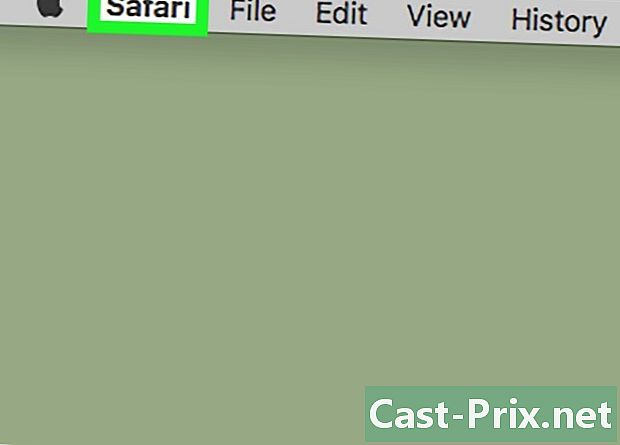
Sisu
- etappidel
- 1. meetod: vaadake lähtekoodi Chrome'i, Firefoxi, Edge'i ja Internet Exploreri all
- 2. meetod Vaadake lähtekoodi Safari alt
Saate vaadata enamiku praeguste brauseritega veebilehe lähtekoodi, mis on tema programm. Kuid mobiilseadmetes on seda võimatu teha, kui pole brauseris mõnda väikest trikki rakendanud safari.
etappidel
1. meetod: vaadake lähtekoodi Chrome'i, Firefoxi, Edge'i ja Internet Exploreri all
- Avage oma brauser. Lähtekoodi vaatamise protsess on sama Chrome'i, Firefoxi, Microsoft Edge'i ja Internet Exploreri brauseritega.
-
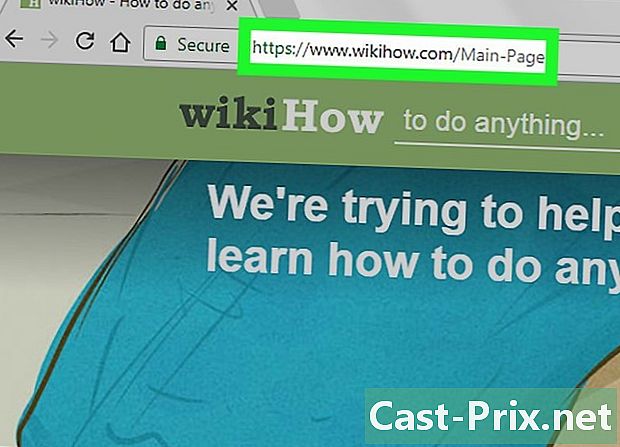
Minge teid huvitavale veebilehele. Valige üks, millest soovite lähtekoodi näha. -
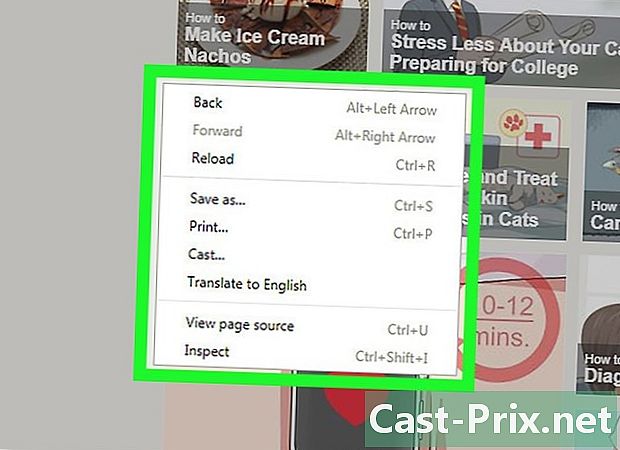
Paremklõpsake sellel lehel. Macis klõpsake nuppu ja hoidke all nuppu kontroll , kui hiirel on ainult üks nupp. Kui kasutate sülearvutil puuteplaati, saate teha "kahe sõrmega klõps Veebilehel. Selle tulemuseks on rippmenüü kuvamine.- Ärge paremklõpsake sellel lehel oleval lingil, pildil ega fotol, kuna kuvatav menüü ei vasta eeldatule.
-
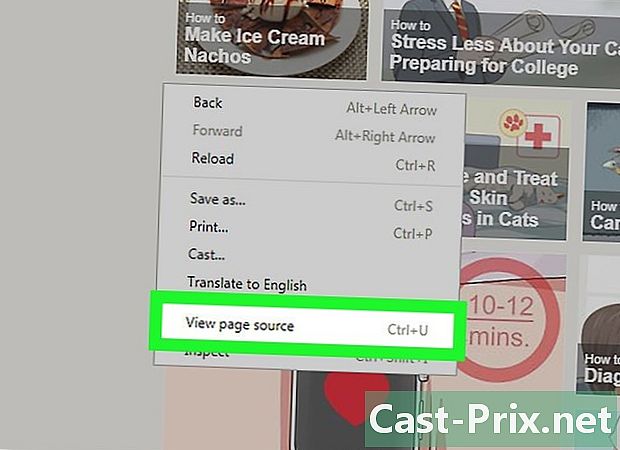
Avage brauseri koodivaateaken. Klõpsake lehel lähtekoodi või käsku Kuva lähtekood. Selle tulemusel kuvatakse teie all oleva lehe lähtekood lehe allosas või uues aknas.- Chrome'i või Firefoxi all näete Lehe lähtekood kui rippmenüüst saate lugeda Microsoft Edge'i või Internet Exploreri all, saate seda lugeda Kuva lähtekood.
- Sama tulemuse saavutate üheaegselt klahvide vajutamisega Ctrl+U klaviatuuri, kui kasutate arvutit, ja ⌥ Võimalus+⌘ käsk+U kui töötate Macis.
2. meetod Vaadake lähtekoodi Safari alt
-
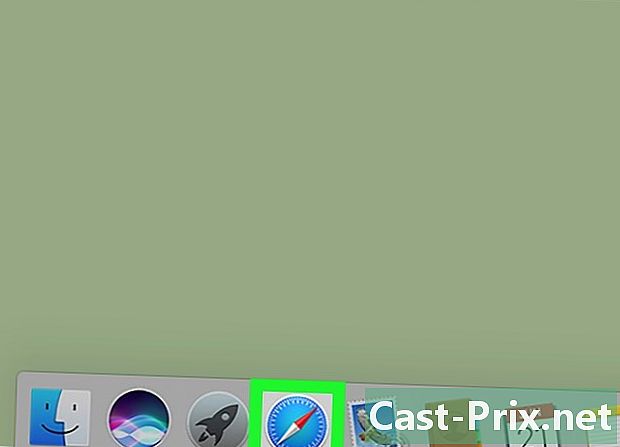
Avage brauser safari. Seda sümboliseerib sinist kompassi tähistav ikoon. -
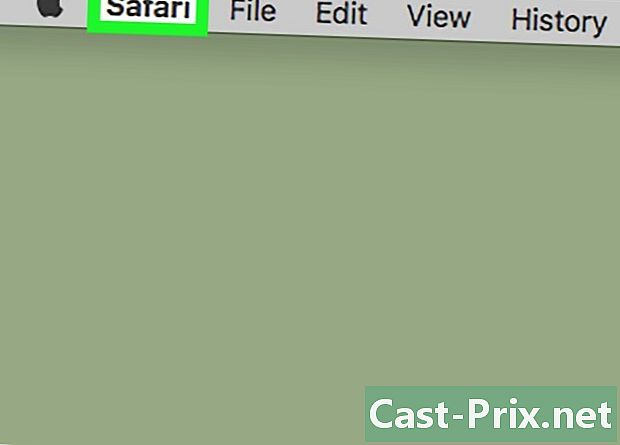
Klõpsake nuppu safari. See vahekaart asub ekraani vasakus ülanurgas, teie Maci menüüribal. Selle tulemuseks on rippmenüü kuvamine. -

Klõpsake nuppu eelistused. See suvand on kuvatud rippmenüüst poole peal. -
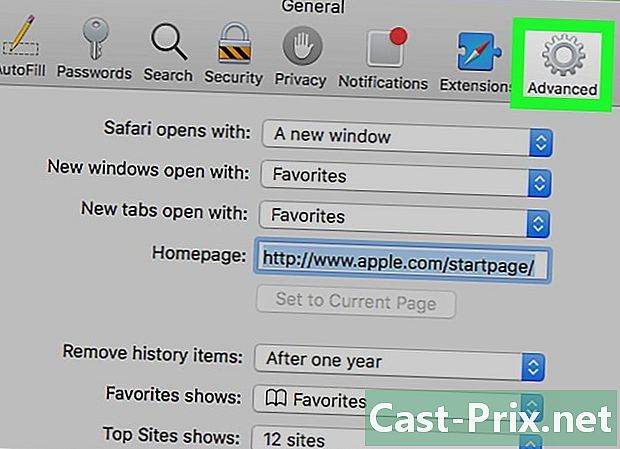
Klõpsake nuppu kaugelearenenud. See asub eelistuste akna paremas ülanurgas. -
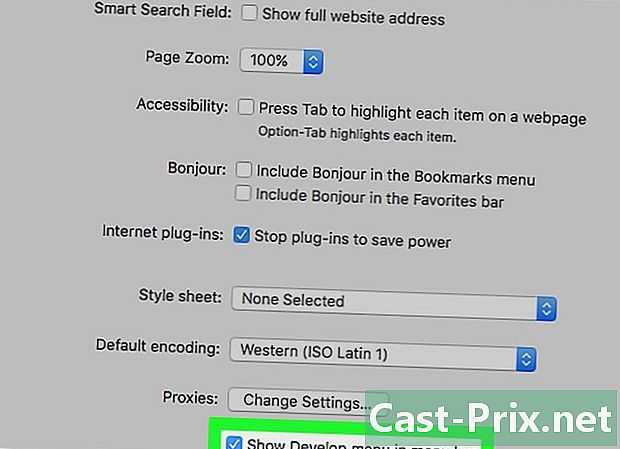
Avage arendusmenüü. Märkige ruut sildiga Vaadake arendusmenüüd. See suvand asub eelistuste akna alumises osas. Peaksite nägema vahekaarti nimega areng oma Mac'i menüüribal. -

Minge teid huvitavale veebilehele. Valige üks, millest soovite lähtekoodi näha. -
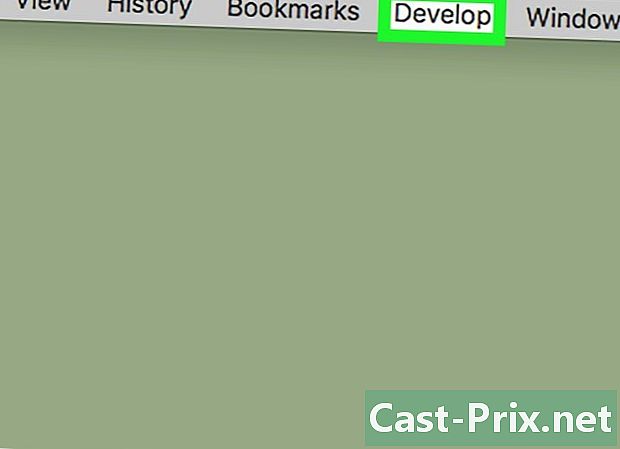
Klõpsake nuppu areng. See vahekaart jääb pealkirjast vasakul aken oma Mac'i menüüribal. Selle tulemuseks on rippmenüü kuvamine. -
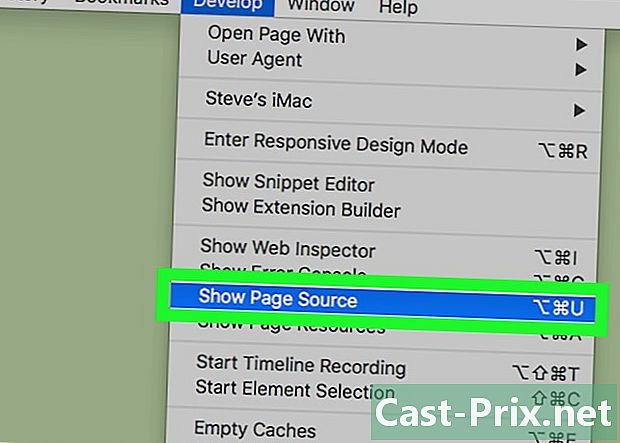
Klõpsake nuppu Vaadake lehe lähtekoodi. See suvand asub kuvatava rippmenüü alumises osas. Teie brauser kuvab teie veebilehe lähtekoodi.- Vajutades korraga klahve ⌥ Võimalus+⌘ käsk+U klaviatuurilt, saate sama tulemuse.
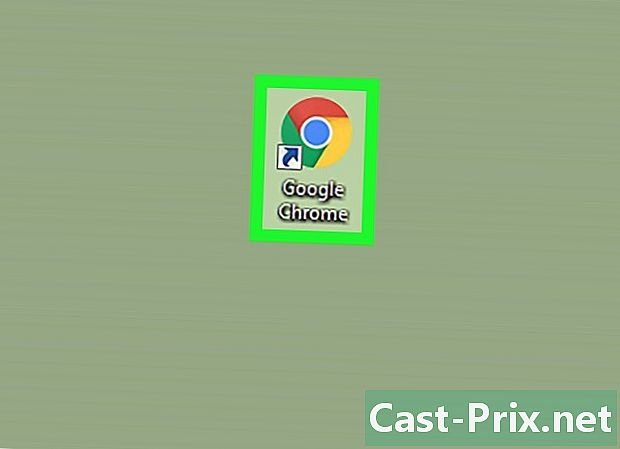
- Ehkki tavaliselt ei saa te mobiilseadme brauseris veebisaidi lähtekoodi vaadata, võiksite kasutada lähtekoodi vaatamiseks mobiiltelefoni Safari abil iPhone'i või iPadi järjehoidjat.
- Olge väga ettevaatlik, kui laadite alla kolmanda osapoole rakendusi, mis väidavad, et kuvavad veebisaidi lähtekoodi.
